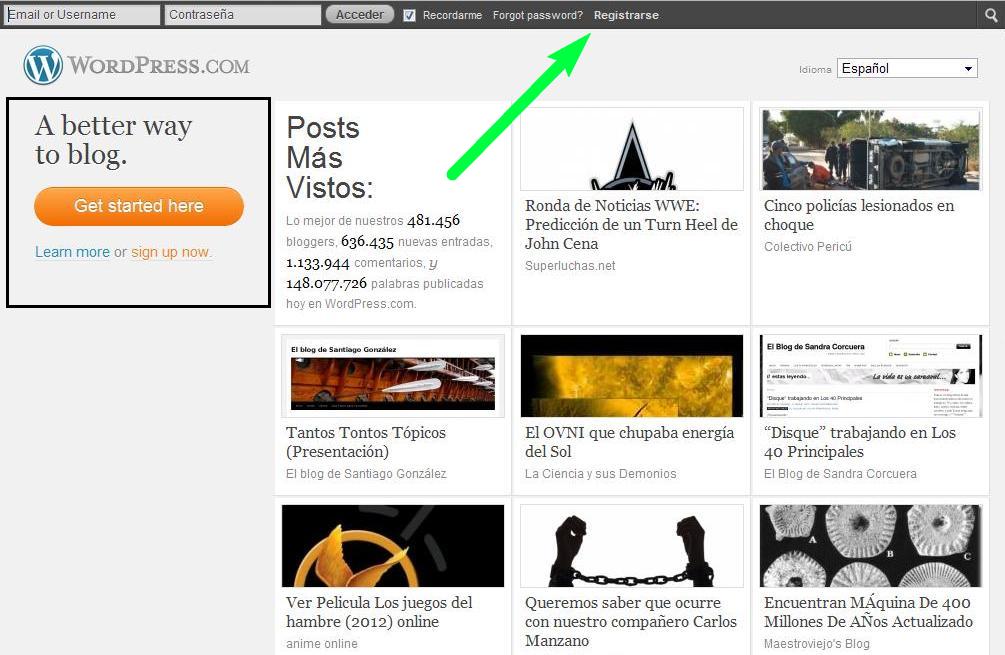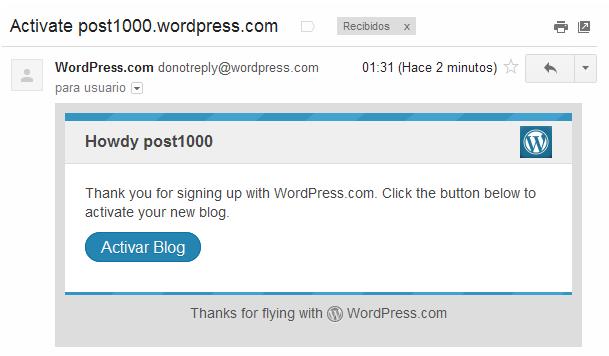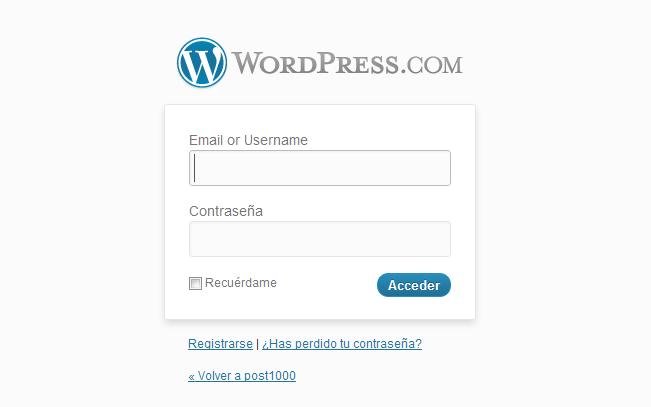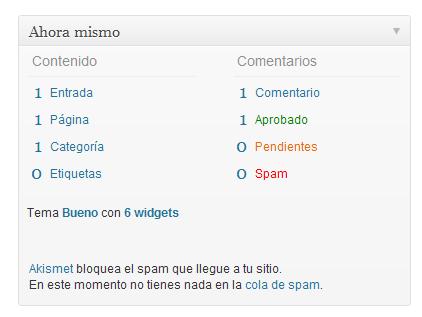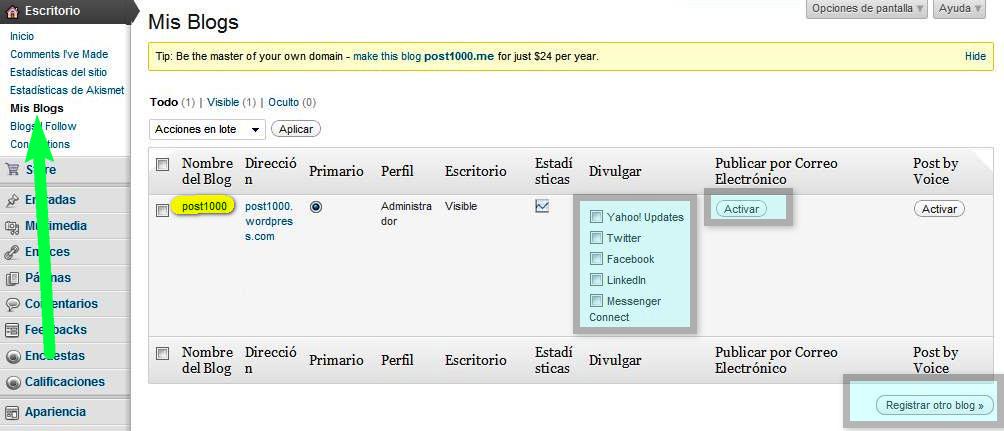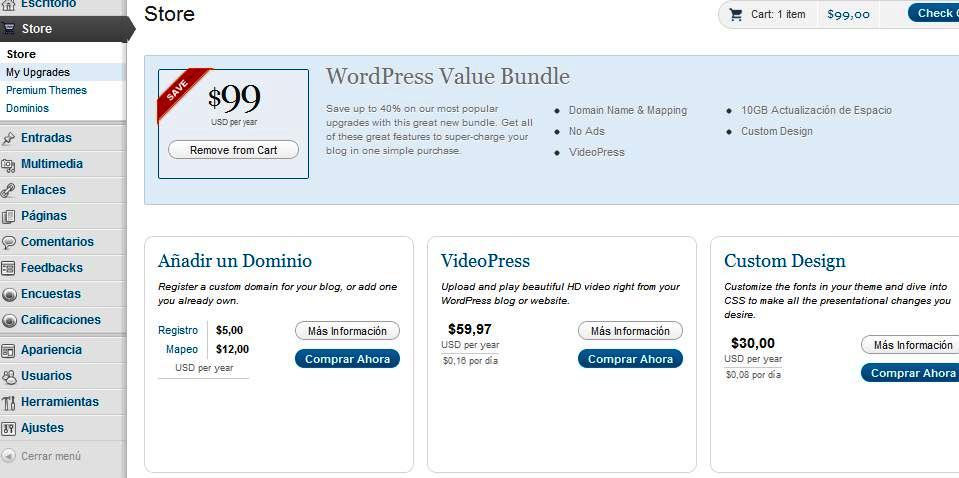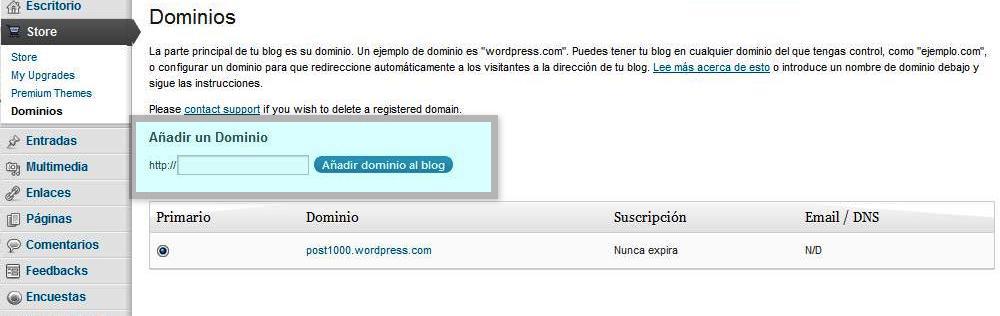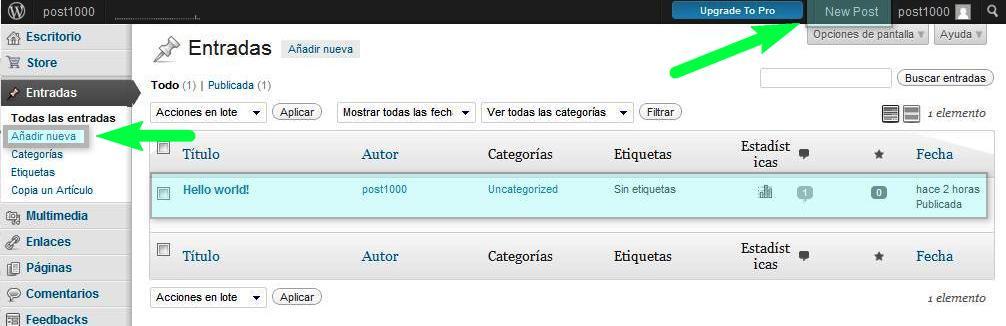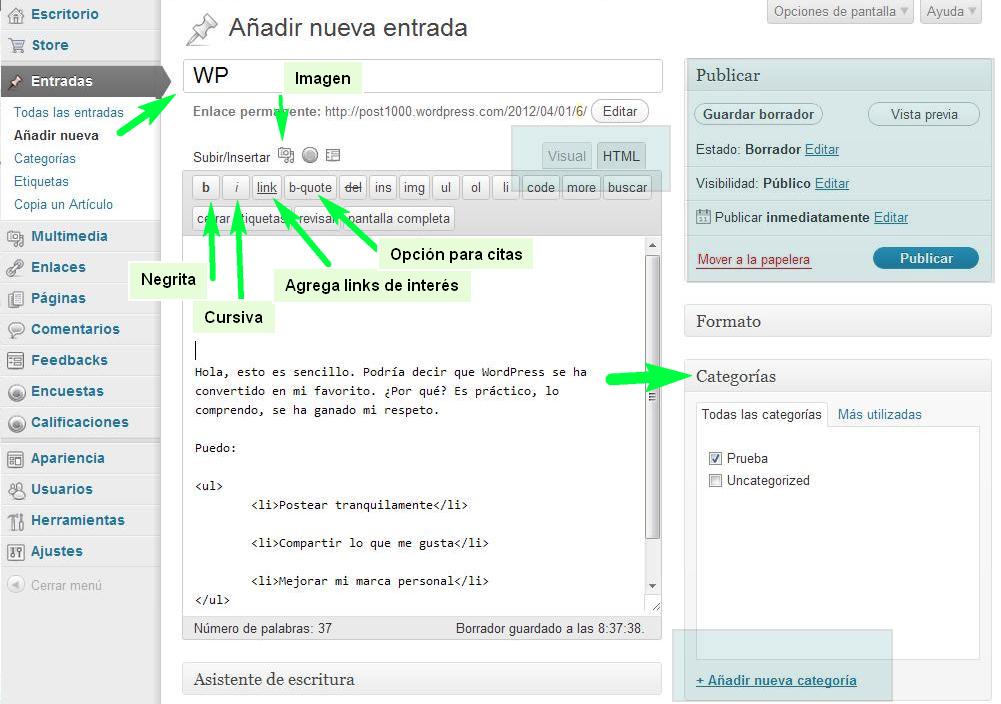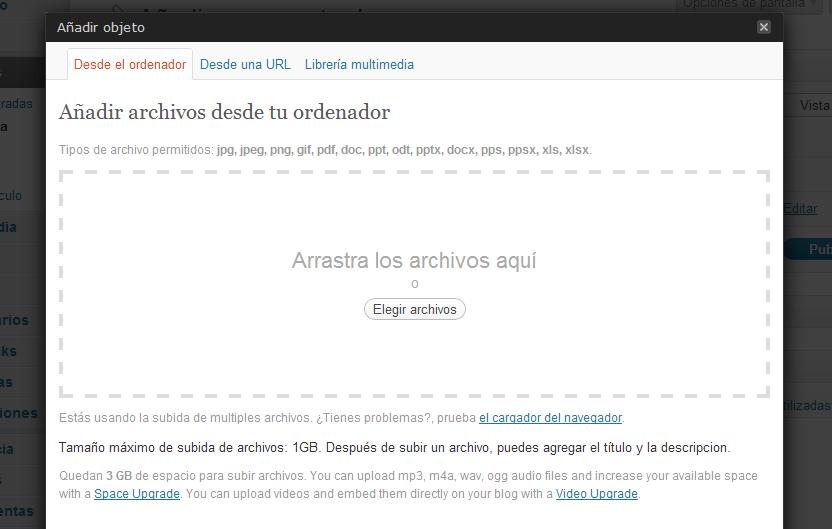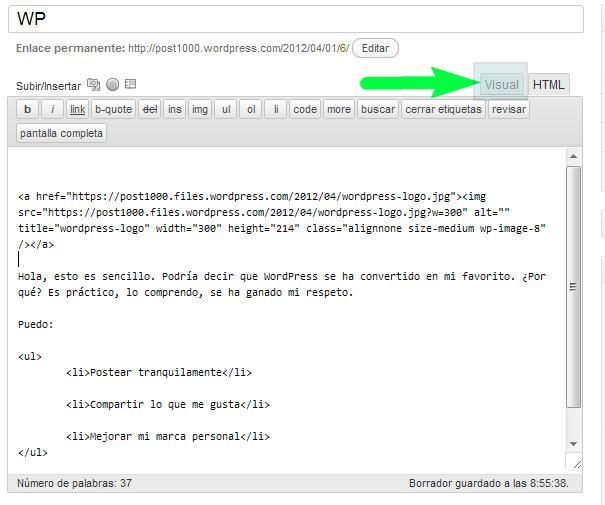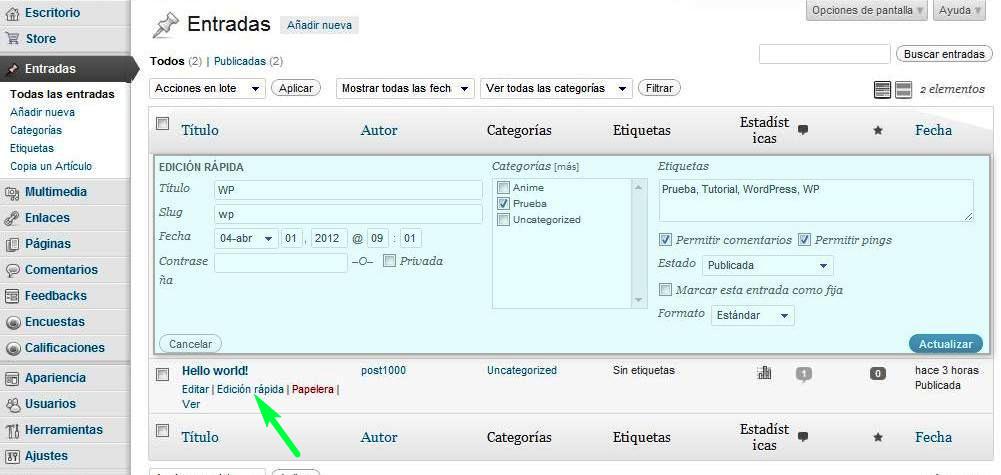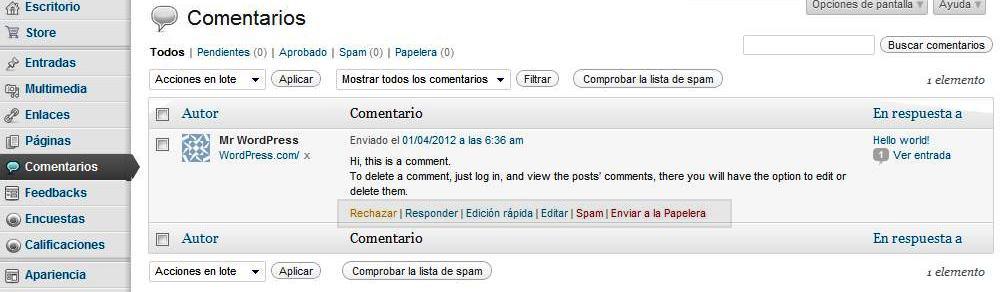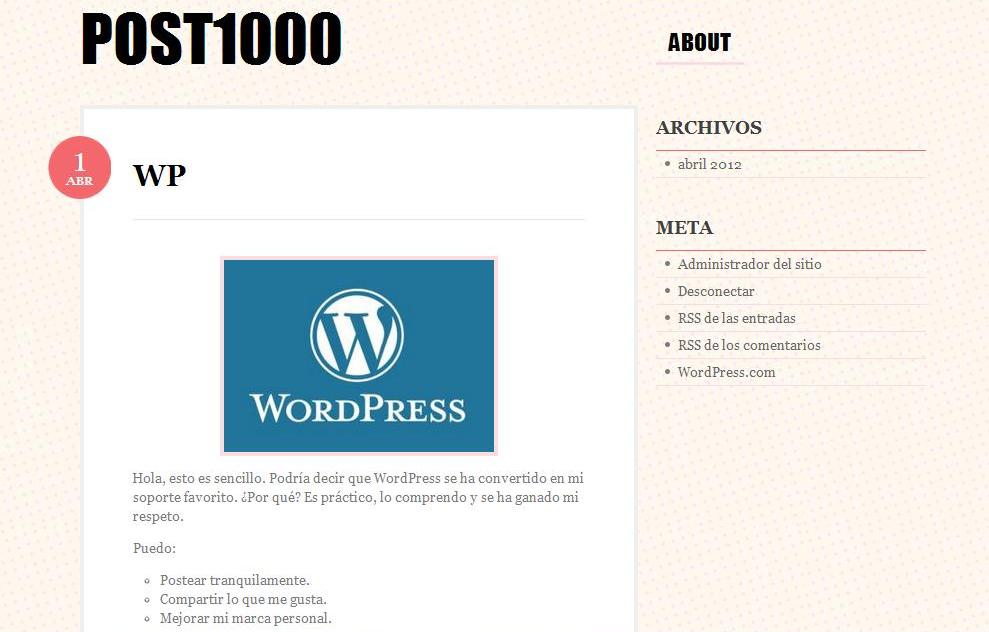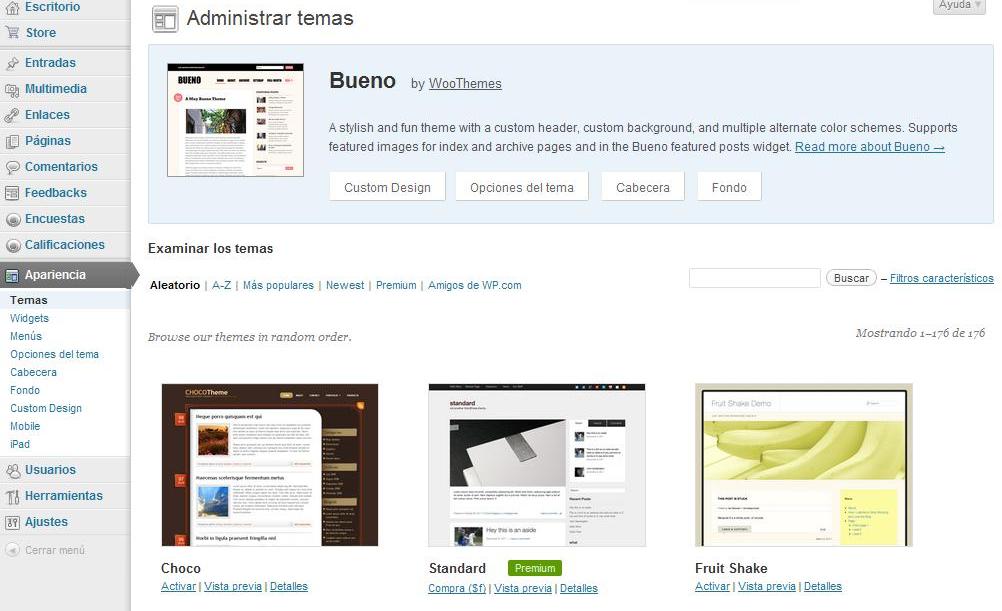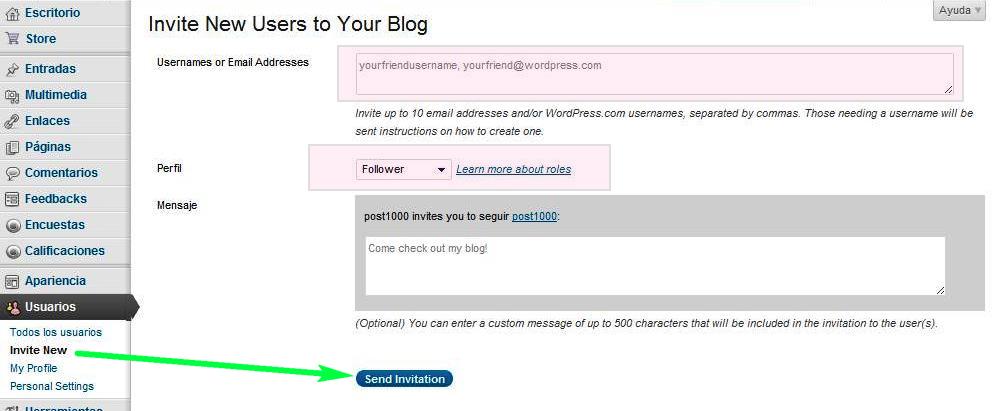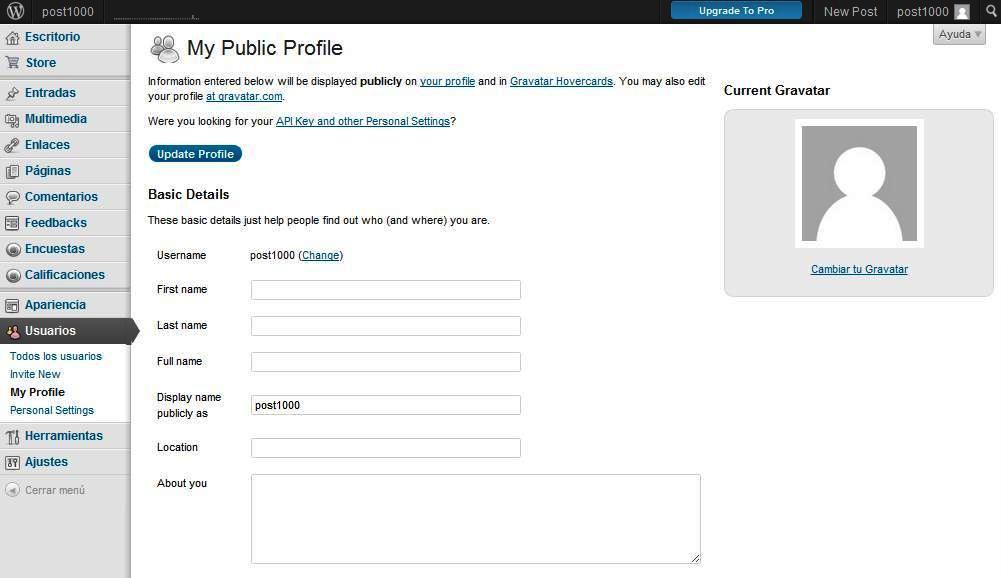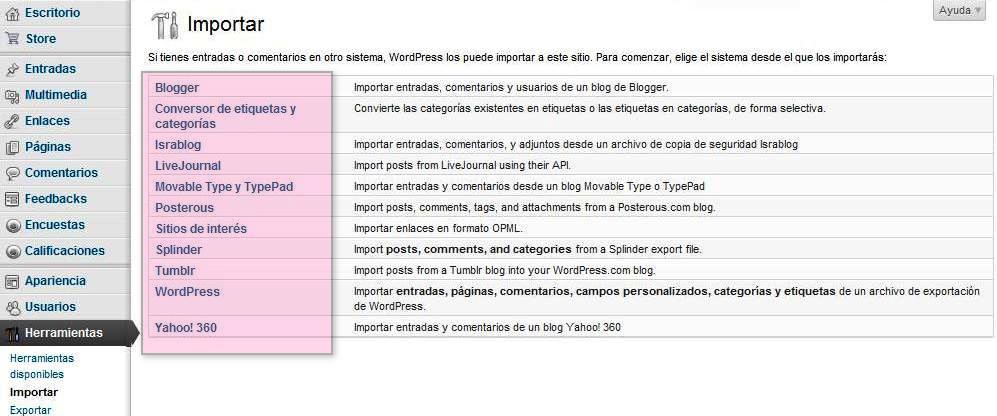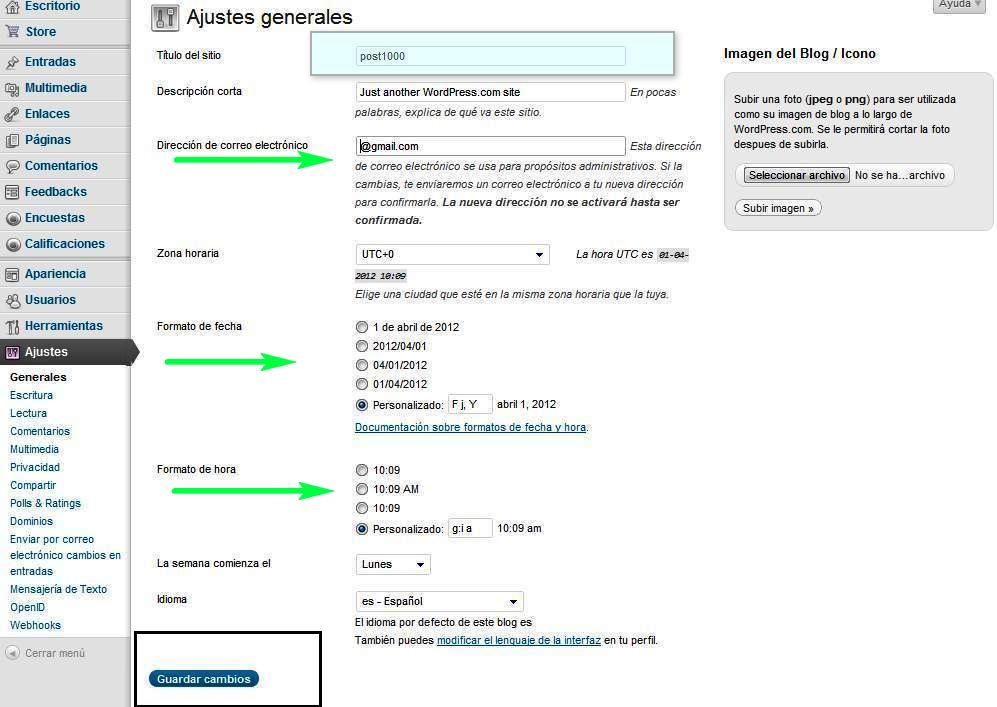Claves
Tutorial para nuevos usuarios de WordPress
Por Kevin Morán
Publicado el 16 de mayo del 2012
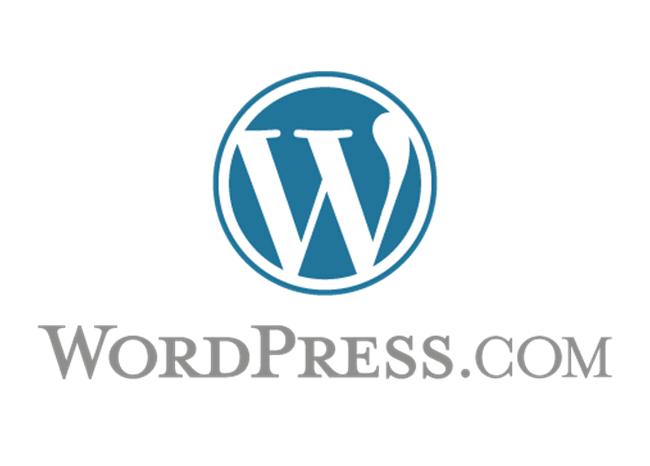
Muchos usuarios no consideran la plataforma WordPress para empezar a publicar en la web. Pero hay quienes se atreven y encuentran un excelente, ordenado y sofisticado sistema.
A simple vista resulta pesado y complicado. Es por eso que elaboramos este tutorial amigable y muy práctico para el servicio de Matt Mullenweg, fundador del espacio, quien anunció —en noviembre del año pasado—que alojaban aproximadamente 60 millones de blogs.
1-REGISTRO
Debemos registrarnos. Ve al sitio http://es.WordPress.com/ y presiona ‘Get Started Here’ o ‘Registrarse‘en la parte superior. La portada del sitio está enfocada principalmente en mostrar post populares y algunas cifras.
Los botones de registro son demasiado pequeños en comparación con el resto de elementos en la web.
1.De cualquier forma nos llevará a un segundo plano: aquí empezaremos a armar la base del blog para identificarlo. No tomará mucho tiempo. Solo debes añadir la información correspondiente a cada espacio.
Empieza con lo más importante: El nombre de dominio del sitio. Piénsalo muy bien. No habrá marcha atrás. Aunque se puede cambiar luego, trata de evitar ese proceso. Lo cierto es que tiene que reflejar la personalidad y el contenido al que le dedicarás el espacio. Nosotros, a este tutorial, lo llamaremos “Post1000”.
Luego está el nombre de usuario. Esto permitirá firmar las publicaciones y te permitirá ingresar después. Puede ser un nick, un apodo o el nombre de la marca personal que estés desarrollando. Acá también seremos “Post1000”. Decide el que más te convenga.
Agrega una contraseña sencilla (pero que alcance el nivel requerido de seguridad). Y confírmalo en el siguiente campo. Casi por acabar, solo agrega tu dirección de correo electrónico—personal o una que hayas creado con este fin—.
Por último, en la parte inferior presiona “Create blog” (Crear blog).
Hay características— como 10 gigas de espacio adicional y la personalización del diseño— que la versión libre no permite. Esto no es ningún inconveniente para empezar. Si quieres, al menos, contar pronto con un dominio 100% personalizado sin la etiqueta WordPress y con estas funciones, solo paga 17 dólares al año (por el “.com”).
La activación te llegará al correo casi de inmediato. Revisa la bandeja de entrada. Dentro del mensaje solo debes seleccionar “Activar blog”.
2-PANEL DE CONTROL
a. Acostúmbrate a esta figura. Ingresa tus datos.
b. Este es el panel que vamos a desmenuzar por completo.
Parece complicado, pero en realidad no lo es. Quizá sature la vista con tantos elementos y opciones (muy útiles). Sin embargo, hay que poner todo de nuestra parte para aprender sobre cada una de ellas si queremos sacar el máximo provecho a la plataforma de blogueo.
EMPECEMOS:
1-ESCRITORIO.
Es un espacio de previsualización del contenido. Indica post, comentarios o spam. Asimismo, textos en borrador que aún no se han publicado. También incluye un pequeño cuadro de estadísticas.
Pero hay algo que resalta más: el pequeño espacio para publicaciones rápidas. Basta incluir un buen título, algo de texto, fotografía y etiquetas (de acuerdo al contenido) para presionar “Publicar”.
*Al final hay un listado con las últimas noticias de WordPress. También aparecen (de acuerdo al sistema) los textos y blogs que más alcance han logrado.
Otro punto que nos interesa son las estadísticas, porque en un futuro necesitarás medir tu impacto en la audiencia. El sitio tiene dos opciones.
1.Estadísticas del sitio:
Aquí puedes visualizar las visitas de usuarios que recibirás. Puedes señalar un porcentaje de acuerdo a días, semanas o meses. Inclusive puedes ver los datos ordenados en tablas, presionando ‘Tablas de sumario’.
Asimismo, te permitirá indagar sobre las palabras clave que te traen más tráfico(personas), las publicaciones más vistas y la cantidad de clics que puede reportar tu actividad.
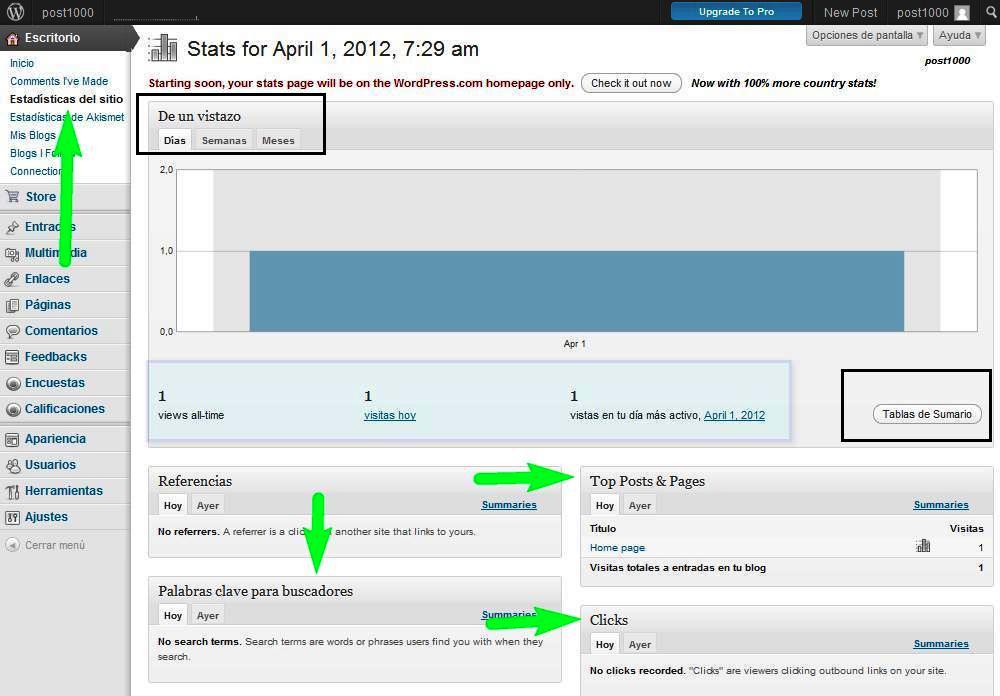
2.Las estadísticas de Akismet detectan el spam por cada post.
MIS BLOGS. En esta sección encontrarás el primer blog que creaste.
Puedes enlazar tus redes sociales haciendo clic en los casilleros. Activa tu cuenta en cada una de ellas para autorizar los permisos. Cada publicación será añadida de manera automática a las redes que hayas programado.
STORE
En la subcategoría del mismo nombre encontrarás una pequeña tienda con mejoras y precios bien establecidos. Editar el diseño te costará 30 dólares al año, añadir un dominio 17 dólares. Alcanzar más de 200 gigas de almacenamiento requiere de un pago de 290 dólares.
Si decides tener todas estas características se podrá hacer un solo pago de 99 dólares por todo un año.
DOMINIOS. Aquí podemos enlazar nuestro blog (todavía alojado en WordPress) con un dominio externo que hayamos adquirido. La configuración trata de redireccionar a los visitantes.
ENTRADAS
Esta es una parte vital y debemos analizarla con más cuidado.
El sitio tiene dos enlaces para poder ir directamente al formato de publicación del post. Pero primero vemos el espacio donde se almacenan y se ordenan. Se pueden identificar el título, autor(en caso hubiera otro colaborador), la categoría, etiquetas, y fecha de la última edición.
Ahora empecemos con la primera entrada de nuestra autoría.
Ingresa a “AÑADIR NUEVA”.
Podemos trabajar con la opción de previsualización o bien desde la HTML. Puede que esta última sirva más para ordenar el contenido del post.
Escribe título y, rellena el cuerpo del post. Elige la categoría a la que pertenece el tipo de post que escribiste(es opcional). Y añade etiquetas relevantes para el mejor manejo de tu información por los buscadores como Google.
Ahora agregaremos imágenes:
Dale clic al símbolo que señalamos “Imagen” en el gráfico anterior.
Escoge o arrastra imágenes directamente. Para los videos de YouTube puedes embeber su código y pegarlo directamente en la visualización HTML.
Una vez hecho esto, podemos ver resultados.
Puedes darle clic en guardar borrador—solo para guardarlo en el sistema—y publicar más tarde o publicar de inmediato.
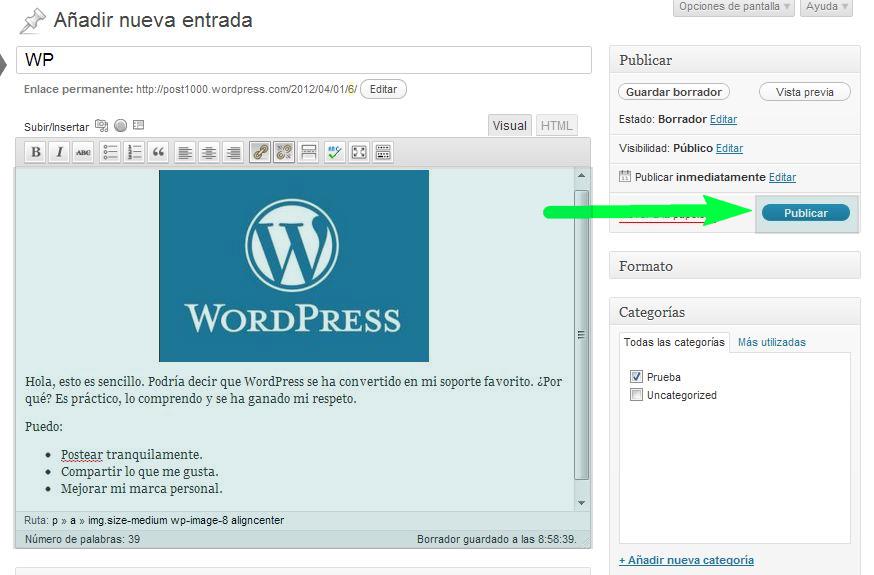
Ahora puedes seguir con otro artículo o volver a editar la entrada. También compartir la nota en redes como Twitter, Facebook y Google+.
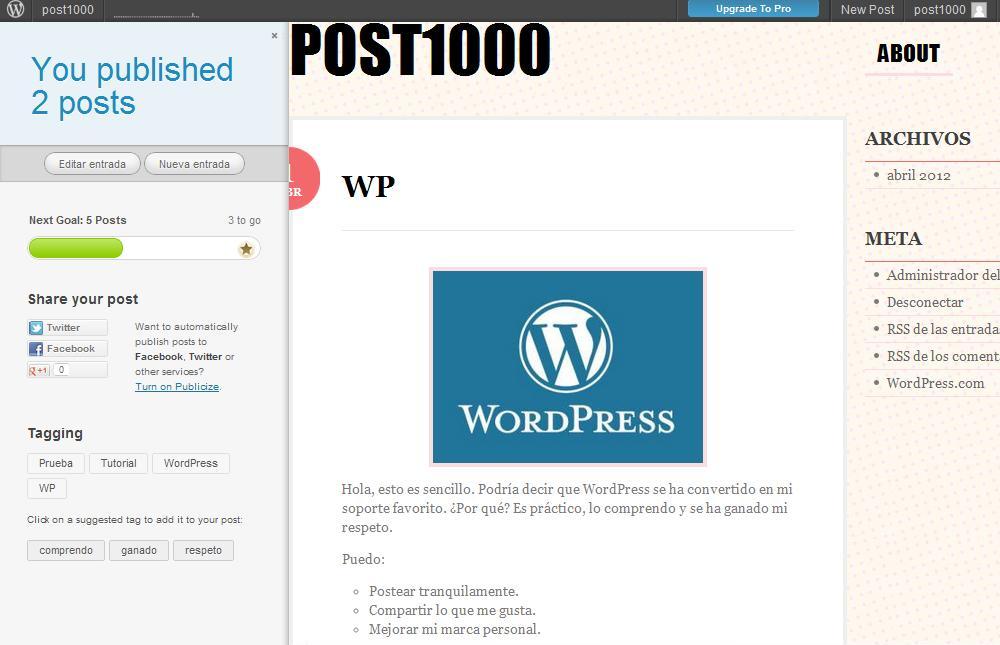
Si quieres añadir o editar algo que se te haya pasado solo activa “edición rápida”. Puedes actualizar las fechas de publicación de los post, agregar etiquetas o corregir la categoría del texto. Si vas a publicar un video, no olvides que tienes que agregar la categoría video.
Debes hacer clic en Categorías. Ellas ayudan a clasificar y organizar el contenido que manejamos dentro del blog. Una vez dentro de esa pestaña solo hay que escribir el nombre y añadir.
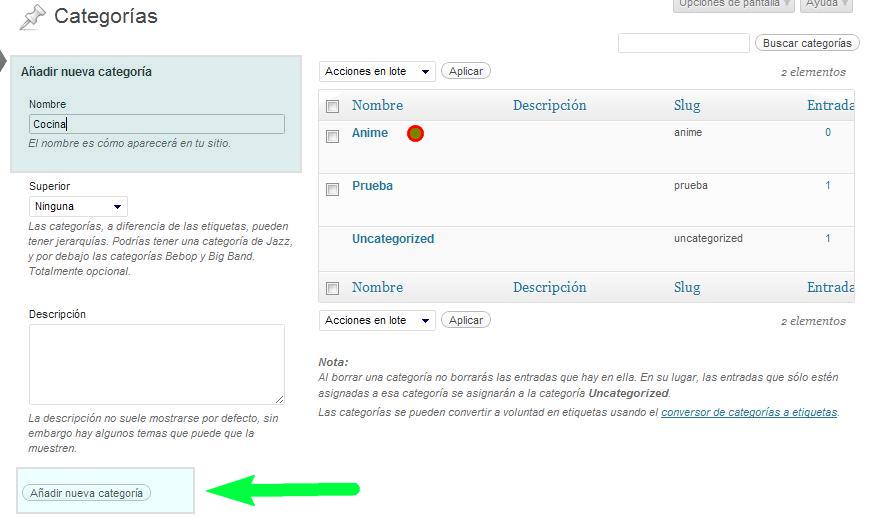
En MULTIMEDIA podemos ver la colección que se forma debido a los gráficos que insertamos en las publicaciones.
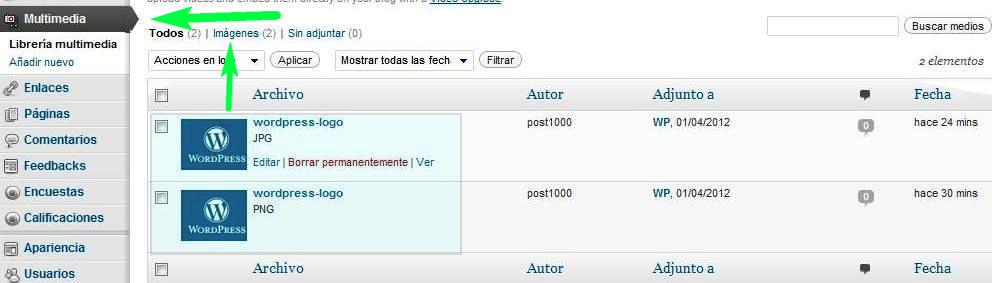
COMENTARIOS
Desde aquí puedes administrar las respuestas positivas y negativas que pueden transmitirte los lectores. Puedes rechazar, aceptar o indicarlas como spam.
APARIENCIA
Nuestro blog se ve así. Sin embargo, podemos encontrar muchas otras opciones dentro de su espacio para plantillas.
De esta forma podemos aprovechar la plantilla que mejor se adapte a tu proyecto (No puedes personalizar el diseño a menos que pagues 30 dólares por los permisos de edición).
Asimismo, puedes habilitar una versión de tu web para dispositivos móviles y el iPad.
USUARIOS
Si quieres armar un equipo y añadirlos a la plataforma solo debes entrar a Invite New. Poner las direcciones, indicar cómo participarán, y enviar.
Asimismo, podrás editar tu información de perfil dentro de WordPress. Podrías empezar cambiando la imagen que hay por defecto.
HERRAMIENTAS. En esta sección destaca la función “importar”. Hay un listado de redes sociales de las que, si uno lo decide, se puede migrar. Ejemplo: Tumblr, Blogger y Posterous.
Y, por último, si quieres cambiar el título de tu nuevo sitio en la red, solo ve a ‘Ajustes’. Configura los espacios si crees conveniente hacer algún cambio.
#FIN
Publicado por:
Kevin Morán
Periodista especializado en social media y comunicación política. Colaborador de Clases de Periodismo. Estoy en las redes sociales como @Kevac11
Sígueme
COMPATIR EN REDES
NOTICIAS RELACIONADAS

WordPress tiene un botón para el seguimiento de blogs
WordPress, uno de las plataformas webs más populares en la red, lanzó una actualización en su sistema en forma de botón. La actualización parece insignificante, pero hay que prestarle atención.
30-10-13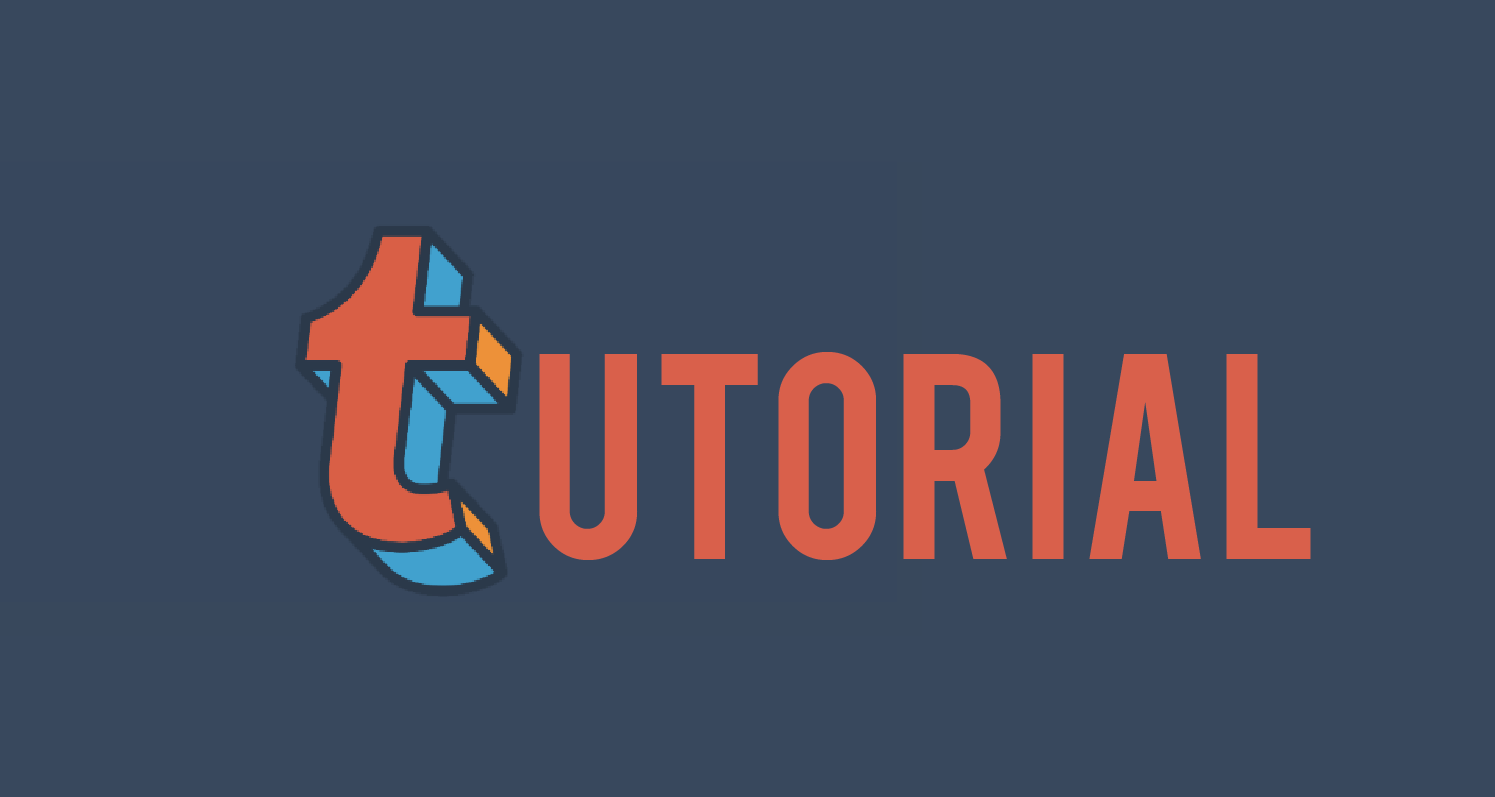
Breve tutorial sobre cómo se publica en Tumblr
Tumblr debe ser la primera opción para bloguear entre los jóvenes.
18-02-15
Comparte y programa más de 100 tuits en 5 minutos
¿Quieres compartir 100 tuits o más en poco tiempo? Buffer difundió un tutorial en video que hemos recogido para mostrarte cómo podrás programar mensajes de Twitter en solo 5 minutos.
11-08-15